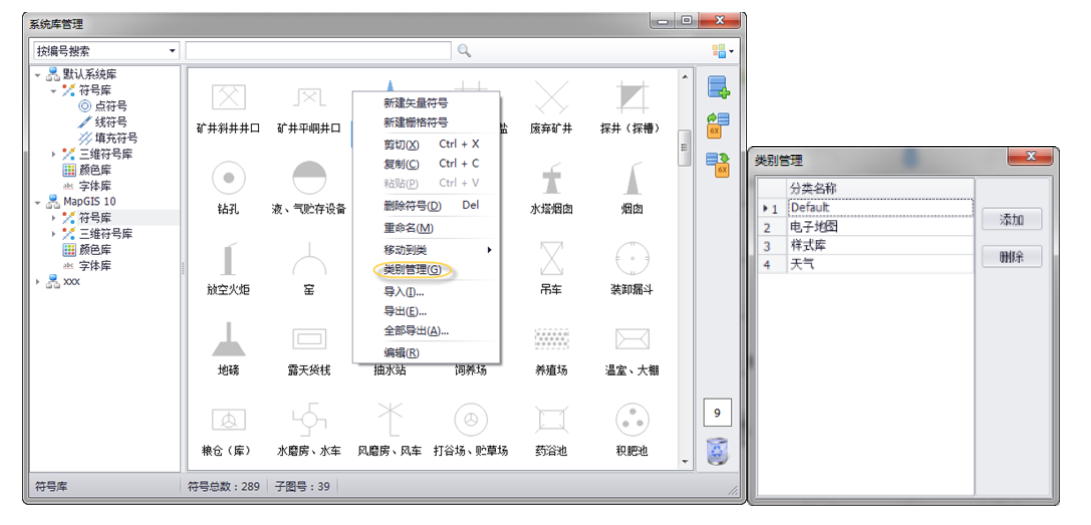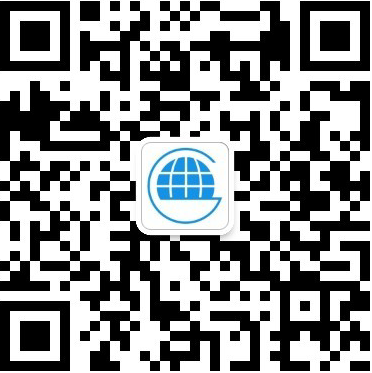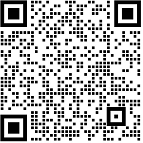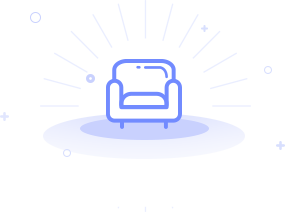MapGIS 10е№іеҸ°дёҠе·Із»Ҹж”ҜжҢҒж–°е»әз©әз¬ҰеҸ·еә“еҠҹиғҪпјҢжҲ‘们е°Ҷд»Һж–°е»әз¬ҰеҸ·еә“ејҖе§ӢпјҢжҸҸиҝ°ж•ҙдёӘз¬ҰеҸ·еҲ¶дҪңзҡ„жөҒзЁӢгҖӮж•ҙдёӘиҝҮзЁӢдё»иҰҒз»ҸеҺҶеӣӣеӨ§йҳ¶ж®өпјҢеҲҶеҲ«дёәпјҡ
й…ҚзҪ®е·ҘдҪңпјҡз”ЁжҲ·йңҖиҰҒж–°е»әз©әз¬ҰеҸ·еә“пјҢжңҖеҘҪдәӢе…ҲеӨ„зҗҶйўңиүІеә“е’Ңеӯ—дҪ“еә“зҡ„й…ҚзҪ®пјҢеӣ дёәеӨ§йғЁеҲҶзҡ„з¬ҰеҸ·йғҪйңҖиҰҒеӨ„зҗҶйўңиүІжҲ–иҖ…ж–Үжң¬пјӣ
з¬ҰеҸ·еҲҶжһҗпјҡй…ҚзҪ®е®ҢжҲҗеҗҺпјҢејҖе§ӢеҲҶжһҗз¬ҰеҸ·зҡ„з»„жҲҗпјҢеҢ…жӢ¬иҰҒеҲ¶дҪңзҡ„з¬ҰеҸ·еҪ’еұһдәҺе“ӘдёҖз§Қзұ»еһӢпјҢжҳҜз”ұе“ӘдәӣеӣҫеҪўз»„жҲҗзҡ„пјҢеӨ§е°ҸеҰӮдҪ•зӯүпјӣ
з¬ҰеҸ·з»ҳеҲ¶пјҡд»ҘдёҠдёӨйЎ№е·ҘдҪңе®ҢжҲҗеҗҺпјҢеҸҜд»ҘејҖе§ӢдёҖдёӘдёӘз»ҳеҲ¶з¬ҰеҸ·пјҢзӣҙиҮіе®ҢжҲҗжүҖжңүжүҖйңҖзҡ„з¬ҰеҸ·пјӣ
з¬ҰеҸ·з®ЎзҗҶпјҡеҸҜд»ҘеҜ№з¬ҰеҸ·иҝӣиЎҢеҲҶзұ»з®ЎзҗҶпјҢеҸҜд»Ҙе°Ҷз¬ҰеҸ·еҜјеҮәдҫӣд»–дәәе…ұдә«пјӣ

дёҖгҖҒй…ҚзҪ®е·ҘдҪң
пјҲ1пјүж–°е»әзі»з»ҹеә“
1. зӮ№еҮ»вҖңи®ҫзҪ®вҖқиҸңеҚ•пјҢйҖүжӢ©вҖңзі»з»ҹеә“з®ЎзҗҶвҖқпјҢеј№еҮәдёӢеӣҫжүҖзӨәеҜ№иҜқжЎҶ
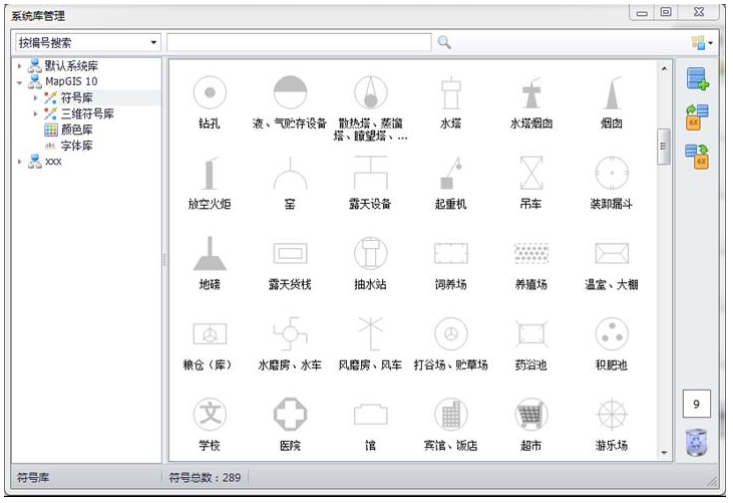
2. зӮ№еҮ»е·Ұдҫ§зҡ„вҖңж–°е»әзі»з»ҹеә“вҖқ жҢүй’®пјҢжһ„е»әдёҖдёӘз©әзҡ„зі»з»ҹеә“гҖӮ

з©әзі»з»ҹеә“жһ„е»әжҲҗеҠҹеҗҺпјҢе…¶з¬ҰеҸ·еә“гҖҒеӯ—дҪ“еә“еқҮдёәз©әпјҢйўңиүІеә“еҸӘжңүй»ҳи®Өзҡ„9з§ҚйўңиүІгҖӮ
пјҲ2пјүй…ҚзҪ®йўңиүІеә“е’Ңеӯ—дҪ“еә“
жһ„е»әж ҮеҮҶз¬ҰеҸ·еә“еүҚпјҢеҸҜе…ҲжҖ»з»“ж•ҙдёӘеҲ¶еӣҫиҝҮзЁӢдёӯйңҖз”ЁеҲ°зҡ„йўңиүІе’Ңеӯ—дҪ“ж ·ејҸгҖӮеҶҚеңЁйўңиүІеә“з®ЎзҗҶе’Ңеӯ—дҪ“еә“з®ЎзҗҶдёӯзј–иҫ‘зӣёеә”йўңиүІе’Ңеӯ—дҪ“пјҢе®ҢжҲҗйўңиүІеә“е’Ңеӯ—дҪ“еә“зҡ„жһ„е»әгҖӮ
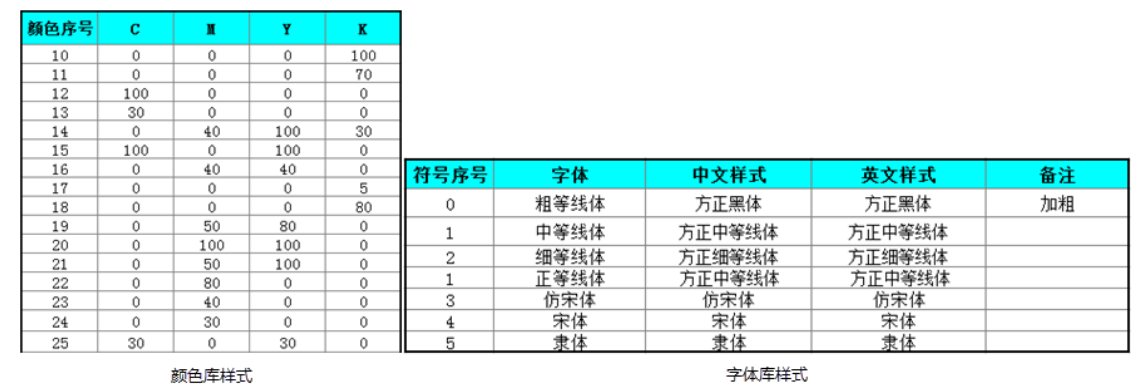
1. еңЁзі»з»ҹеә“з®ЎзҗҶз•ҢйқўдёҠпјҢзӮ№еҮ»вҖңйўңиүІеә“вҖқиҠӮзӮ№пјҢеңЁеҸідҫ§з©әзҷҪеҢәеҹҹзӮ№еҮ»еҸій”®пјҢеј№еҮәиҸңеҚ•дёӯйҖүжӢ©вҖңж–°е»әвҖқпјҢеңЁеј№еҮәзӘ—еҸЈдёӯеҲӣе»әжүҖйңҖзҡ„йўңиүІгҖӮ
2. еңЁзі»з»ҹеә“з®ЎзҗҶз•ҢйқўдёҠпјҢзӮ№еҮ»вҖңеӯ—дҪ“еә“вҖқиҠӮзӮ№пјҢзӮ№еҮ»з¬¬еӣӣж Ҹзӣ®вҖңдёӯж–Үеӯ—дҪ“вҖқзҡ„еҚ•е…ғжЎҶпјҢеңЁдёӢжӢүйЎ№дёӯйҖүжӢ©еӯ—дҪ“зұ»еһӢпјӣвҖңиҘҝж–Үеӯ—дҪ“вҖқж“ҚдҪңзұ»дјјгҖӮ
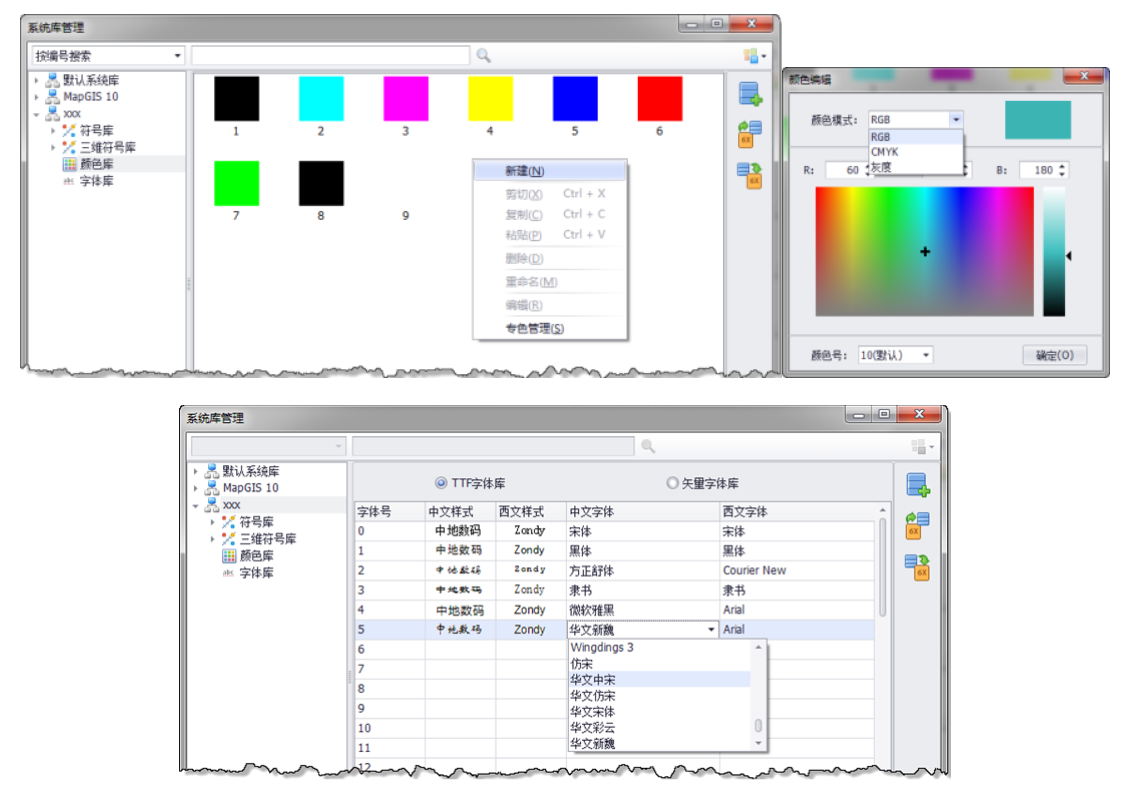
дәҢгҖҒеҲҶжһҗз¬ҰеҸ·
з»ҳеҲ¶д»»дёҖдёӘз¬ҰеҸ·ж—¶пјҢйңҖиҰҒе…ҲеҜ№з¬ҰеҸ·иҝӣиЎҢеҲҶжһҗпјҢиҮіе°‘еҢ…еҗ«еҰӮдёӢеҶ…е®№пјҡ
n з¬ҰеҸ·зұ»еһӢгҖӮзӮ№з¬ҰеҸ·гҖҒзәҝз¬ҰеҸ·жҲ–еҢәеЎ«е……з¬ҰеҸ·
n з¬ҰеҸ·зҡ„з»„жҲҗйғЁеҲҶгҖӮз¬ҰеҸ·з”ұе“ӘеҮ дёӘзәҝжҲ–еҢәз»„жҲҗ
n з¬ҰеҸ·зҡ„е®ҡдҪҚзӮ№
n з¬ҰеҸ·зҡ„е°әеҜё
пјҲ1пјүеҲҶжһҗз¬ҰеҸ·зұ»еһӢ
йҰ–е…ҲзЎ®е®ҡжҳҜдәҢз»ҙз¬ҰеҸ·иҝҳжҳҜдёүз»ҙз¬ҰеҸ·пјӣдәҢз»ҙз¬ҰеҸ·дёӯпјҢеҸҲеҲ’еҲҶеҮәзҹўйҮҸз¬ҰеҸ·е’Ңж …ж јз¬ҰеҸ·зұ»еһӢпјӣиҖҢзҹўйҮҸз¬ҰеҸ·иҝҳеҸҜд»Ҙз»ҶеҲҶдёәзӮ№з¬ҰеҸ·гҖҒзәҝз¬ҰеҸ·жҲ–еҢәеЎ«е……дёүз§Қзұ»еһӢгҖӮеңЁеҗҺз»ӯз« иҠӮзҡ„жҸҸиҝ°дёӯпјҢжҲ‘们е°ҶзқҖйҮҚжҸҸиҝ°зҹўйҮҸз¬ҰеҸ·зҡ„еҲ¶дҪңгҖӮ
й’ҲеҜ№зҹўйҮҸз¬ҰеҸ·пјҢжөӢйҮҸжҺ§еҲ¶зӮ№гҖҒжіүгҖҒзӣҗдә•гҖҒж°ҙеЎ”зӯүеҚ•дёҖең°зү©з¬ҰеҸ·пјҢеҫҲжҳҺжҳҫдёәзӮ№з¬ҰеҸ·пјӣжІіжөҒгҖҒй•ҝеҹҺгҖҒең°зұ»з•ҢгҖҒе…¬и·ҜзӯүжҳҜжҜ”иҫғжҳҺжҳҫзҡ„зәҝз¬ҰеҸ·пјӣзӣҗз”°гҖҒж№–жіҠгҖҒжІҷең°ең°иІҢеҲҷжҳҜжҜ”иҫғжҳҺжҳҫзҡ„еҢәеЎ«е……з¬ҰеҸ·гҖӮдҪҶеңЁе®һйҷ…еә”з”Ёж—¶пјҢдјҡеӯҳеңЁйғЁеҲҶз¬ҰеҸ·йңҖиҰҒеҜ№е…¶зұ»еһӢиҝӣиЎҢеҲӨж–ӯгҖӮеҰӮиҫ“ж°ҙжёЎж§ҪпјҢеңЁдёҚдҫқжҜ”дҫӢе°әж—¶пјҢе…¶еә”иҜҘдёәзӮ№з¬ҰеҸ·пјҢдҪҶдҫқжҜ”дҫӢе°әеҲҷеә”иҜҘдёәзәҝз¬ҰеҸ·гҖӮ
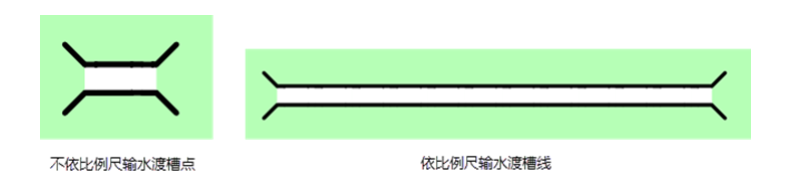
пјҲ2пјүеҲҶжһҗз¬ҰеҸ·з»„жҲҗ
жҲ‘们еҸҜд»Ҙи®Өдёәз¬ҰеҸ·жңүдёҖзі»еҲ—зҡ„еӣҫеҪўе’ҢдёҖдёӘе®ҡдҪҚзӮ№з»„жҲҗгҖӮ
з¬ҰеҸ·еӣҫеҪў
жҜҸдёҖдёӘз¬ҰеҸ·йғҪжҳҜз”ұиӢҘе№ІеӣҫеҪўз»„жҲҗгҖӮз»ҳеҲ¶з¬ҰеҸ·еүҚпјҢеҝ…йЎ»зЎ®е®ҡиҜҘз¬ҰеҸ·з”ұеҮ з§Қзұ»еһӢзҡ„еӣҫеҪўз»„жҲҗгҖӮ
еҰӮдёӢжүҖзӨәзҡ„зӮ№з¬ҰеҸ·пјҢдёӯеҝғдёәдёҖдёӘжӯЈж–№еҪўзҡ„зәҝе’ҢдёҖдёӘе®һеҝғеңҶз»„жҲҗпјҢе‘Ёиҫ№жңүе…«жқЎзҹӯзәҝпјҢе…ұ10дёӘеӣҫеҪўз»„жҲҗпјӣзәҝз¬ҰеҸ·пјҢз”ұдёүжқЎзәҝе’ҢдёҖдёӘеЎ«е……еҢәз»„жҲҗпјҢдё”дёүжқЎзәҝйңҖдҪҚдәҺеҢәеЎ«е……зҡ„дёҠж–№гҖӮ
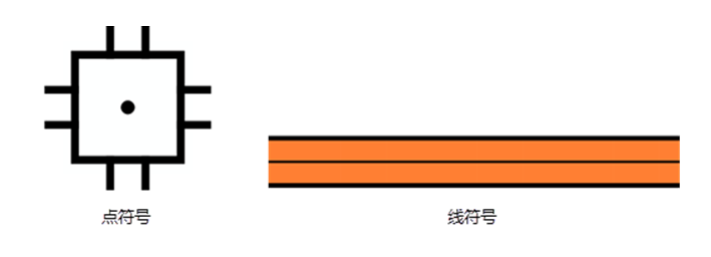
з¬ҰеҸ·е°әеҜё
дёәдәҶдҫҝдәҺз¬ҰеҸ·и§„иҢғзҡ„з»ҹдёҖжҖ§пјҢйҖҡеёёе»әи®®е°Ҷз¬ҰеҸ·е°әеҜёжҺ§еҲ¶еңЁ1*1зҡ„иҢғеӣҙеҶ…гҖӮ
еҗ„дёӘиЎҢдёҡйғҪеҸҜиғҪжңүиҮӘе·ұж ҮеҮҶзҡ„з¬ҰеҸ·еә“пјҢ并规е®ҡдәҶеңЁж—ўе®ҡзҡ„жҜ”дҫӢе°әдёӢжҜҸдёҖдёӘз¬ҰеҸ·жҳҫзӨәзҡ„еӨ§е°ҸгҖӮиҖҢиҝҷдәӣ规е®ҡзҡ„жҳҫзӨәеӨ§е°ҸеҫҖеҫҖйғҪдёҚжҳҜ1*1зҡ„иҢғеӣҙгҖӮжүҖд»ҘжҲ‘们йңҖиҰҒзҗҶи§Јз¬ҰеҸ·е°әеҜёе’Ңз¬ҰеҸ·жҳҫзӨәеӨ§е°ҸдёҚжҳҜдёҖдёӘжҰӮеҝөпјҡең°еӣҫдёҠжҳҫзӨәзҡ„еӯҗеӣҫз¬ҰеҸ·еӨ§е°Ҹ = з¬ҰеҸ·е°әеҜё * еӯҗеӣҫй«ҳе®ҪпјҲеҸӮж•°пјүпјӣеҢәеӣҫжЎҲеӨ§е°Ҹ = з¬ҰеҸ·е°әеҜё * еӣҫжЎҲеӨ§е°ҸпјҲеҸӮж•°пјүгҖӮ
дёӢйқўд»Ҙз»ҳеҲ¶еҰӮдёӢе·Ұдҫ§еӣҫжүҖзӨәзҡ„з¬ҰеҸ·дёәдҫӢгҖӮдёәе°Ҷе°әеҜёжҺ§еҲ¶еңЁ1*1зҡ„иҢғеӣҙпјҢз¬ҰеҸ·е°әеҜёеҲҶи§ЈдёәеҰӮдёӢдёӯй—ҙеӣҫзӨәзҡ„е°әеҜёгҖӮеңЁең°еӣҫдёҠдҪҝз”ЁиҜҘеӯҗеӣҫж—¶пјҢе°Ҷеӯҗеӣҫй«ҳе®Ҫи®ҫзҪ®дёәвҖң4вҖқпјҢеҚіеҫ—еҲ°еҺҹе§Ӣеӯҗеӣҫж•ҲжһңгҖӮ
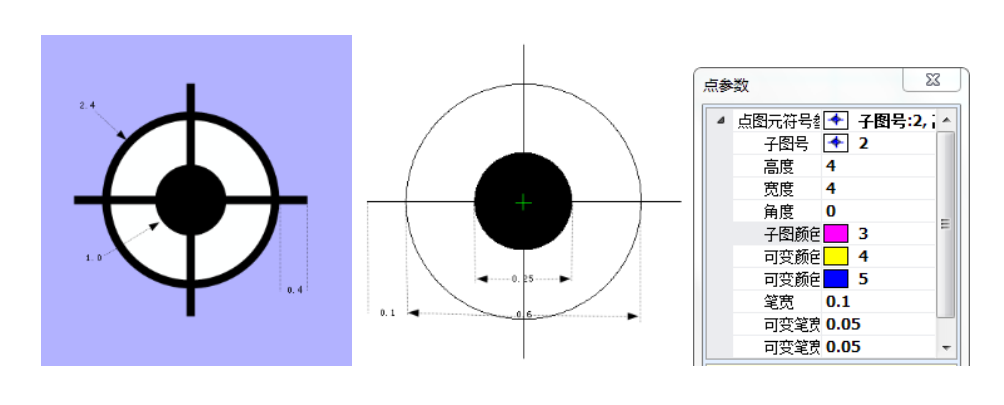
з¬ҰеҸ·е®ҡдҪҚзӮ№
е®ҡдҪҚзӮ№еҶіе®ҡдәҶеңЁең°еӣҫдёӯз¬ҰеҸ·жҳҜеҰӮдҪ•еЎ«е……зҡ„пјҢе°Өе…¶еҜ№дәҺзӮ№еӣҫеұӮгҖӮйҖҡеёёзӮ№еӣҫе…ғжҳҜжңүдёҖеҜ№X/Yж Үи®°дҪҚзҪ®зҡ„пјҢеңЁдҪҝз”ЁзӮ№з¬ҰеҸ·з»ҳеҲ¶зӮ№еӣҫе…ғж—¶пјҢз¬ҰеҸ·зҡ„е®ҡдҪҚзӮ№е°Ҷдјҡе®ҡдҪҚеҲ°X/YдҪҚзҪ®дёҠгҖӮ
еҰӮдҪ•зЎ®е®ҡз¬ҰеҸ·е®ҡдҪҚзӮ№пјҹз”ЁжҲ·еҸҜд»ҘиҖғиҷ‘д»ҘдёӢеҺҹеҲҷпјҡ
пјҲ1пјүз¬ҰеҸ·еӣҫеҪўдёӯжңүдёҖдёӘзӮ№зҡ„пјҢжҲ–ж ҮеҮҶеӣҫеҪўз¬ҰеҸ·ж—¶пјҢе®ҡдҪҚзӮ№дёәең°зү©зҡ„е®һең°дёӯеҝғдҪҚзҪ®гҖӮеҰӮжөӢйҮҸжҺ§еҲ¶зӮ№гҖҒиҙ®ж°ҙжұ зӯүз¬ҰеҸ·гҖӮ
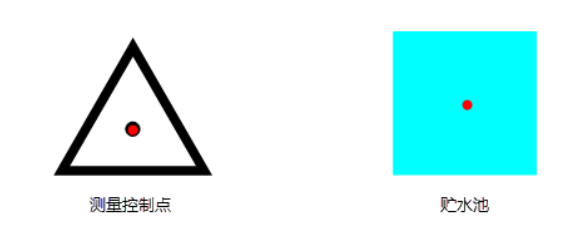
пјҲ2пјүе®Ҫеә•з¬ҰеҸ·е®ҡдҪҚзӮ№еңЁе…¶еә•зәҝдёӯеҝғгҖӮеҰӮи’ҷеҸӨеҢ…гҖҒеәҷе®ҮзӯүгҖӮ
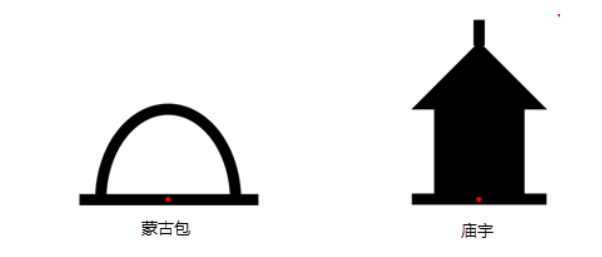
пјҲ3пјүеҮ з§ҚеӣҫеҪўз»„жҲҗзҡ„з¬ҰеҸ·пјҢе®ҡдҪҚзӮ№еңЁе…¶дёӢж–№еӣҫеҪўзҡ„дёӯеҝғзӮ№жҲ–дәӨеҸүзӮ№гҖӮеҰӮеҒңжіҠеңәгҖҒж°”иұЎз«ҷзӯүгҖӮ
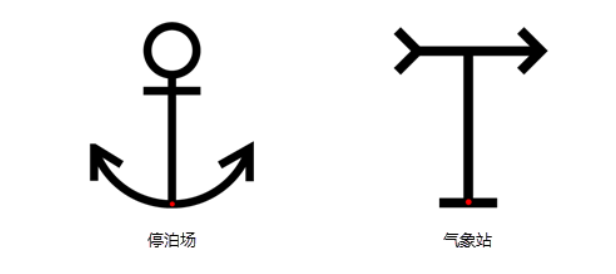
пјҲ4пјүдёӢж–№жІЎжңүеә•зәҝзҡ„з¬ҰеҸ·е®ҡдҪҚзӮ№еңЁе…¶дёӢж–№дёӨз«ҜзӮ№иҝһзәҝзҡ„дёӯеҝғзӮ№гҖӮеҰӮеұұжҙһзӯүгҖӮ

пјҲ5пјүзәҝзҠ¶з¬ҰеҸ·е®ҡдҪҚзәҝеңЁе…¶з¬ҰеҸ·зҡ„дёӯиҪҙзәҝпјӣдҫқжҜ”дҫӢе°әиЎЁзӨәж—¶пјҢеңЁдёӨдҫ§зәҝзҡ„дёӯиҪҙзәҝгҖӮеҰӮйҒ“и·ҜгҖҒжІіжөҒзӯүгҖӮ

дёүгҖҒз»ҳеҲ¶з¬ҰеҸ·
ж …ж јз¬ҰеҸ·е’Ңдёүз»ҙз¬ҰеҸ·зҡ„еҲ¶дҪңжҜ”иҫғз®ҖеҚ•пјҢиҝҷйҮҢдёҚеҶҚзҙҜиҝ°пјҢз”ЁжҲ·еҸҜеҸӮиҖғз¬ҰеҸ·еә“з®ЎзҗҶз« иҠӮеҶ…е®№гҖӮдёӢйқўдё»иҰҒд»Ӣз»ҚзҹўйҮҸз¬ҰеҸ·еҲ¶дҪңзҡ„ж“ҚдҪңиҝҮзЁӢпјҡ
еңЁзі»з»ҹеә“з®ЎзҗҶз•ҢйқўдёҠпјҢзӮ№еҮ»вҖңз¬ҰеҸ·еә“вҖқиҠӮзӮ№пјҢеңЁеҸідҫ§з©әзҷҪеҢәеҹҹзӮ№еҮ»еҸій”®пјҢеј№еҮәиҸңеҚ•дёӯйҖүжӢ©вҖңж–°е»әзҹўйҮҸз¬ҰеҸ·вҖқпјҢеј№еҮәдёӢеӣҫжүҖзӨәеҜ№иҜқжЎҶпјҢз”ЁжҲ·еҸҜйҖҡиҝҮвҖңзәҝ\еҢә\жіЁи®°\йҖҡз”Ёзј–иҫ‘вҖқиҸңеҚ•е·Ҙе…·пјҢеңЁе·Ұдҫ§з»ҝиүІзј–иҫ‘жЎҶеҶ…иҝӣиЎҢз¬ҰеҸ·зј–иҫ‘гҖӮ
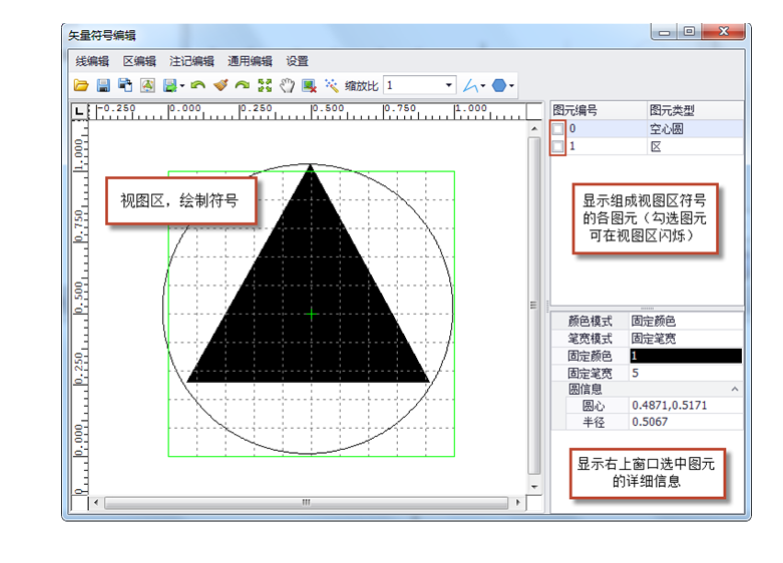
з»ҳеҲ¶еӣҫеҪў
еңЁз¬ҰеҸ·зј–иҫ‘з•ҢйқўпјҢзј–иҫ‘з¬ҰеҸ·еӣҫеҪўгҖӮMapGISзі»з»ҹдёәз¬ҰеҸ·зј–иҫ‘жҸҗдҫӣдәҶдё°еҜҢзҡ„иҫ“е…ҘзәҝгҖҒиҫ“е…ҘеҢәе’Ңзӣёе…ізј–иҫ‘еҠҹиғҪгҖӮ
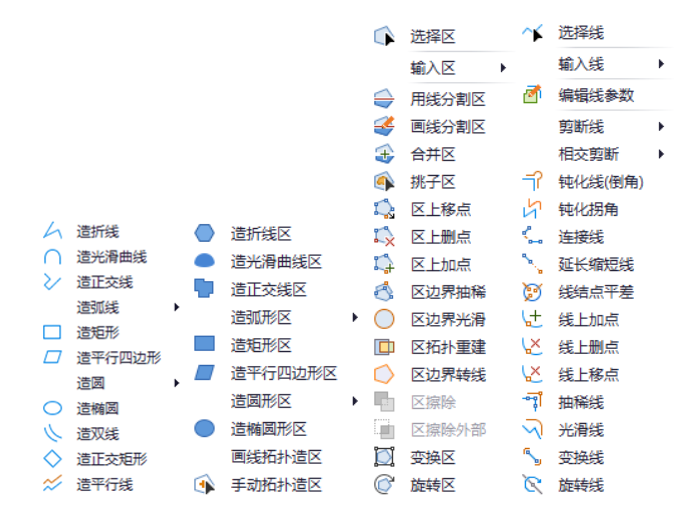
иҫ“е…Ҙзәҝе’ҢеҢәеҠҹиғҪзәҝзј–иҫ‘е’ҢеҢәзј–иҫ‘еҠҹиғҪ
и®ҫзҪ®йўңиүІе’Ң笔е®ҪжЁЎејҸ
еңЁз¬ҰеҸ·зј–иҫ‘зӘ—еҸЈзҡ„еҸідҫ§пјҢжҸҗдҫӣдәҶйўңиүІе’Ң笔е®Ҫи®ҫзҪ®еҠҹиғҪгҖӮз”ЁжҲ·йңҖиҰҒйҰ–е…ҲйҖүжӢ©жҹҗдёҖдёӘеӣҫеҪўпјҢеҶҚдҝ®ж”№иҜҘеӣҫеҪўзӣёе…іеҸӮж•°гҖӮ
жҸҗзӨәпјҡйңҖиҰҒзү№еҲ«жҢҮжҳҺпјҢеҪ“е°ҶжҹҗеӣҫеҪўйўңиүІе’Ң笔е®Ҫи®ҫзҪ®дёәвҖңеӣәе®ҡйўңиүІвҖқвҖңеӣәе®ҡ笔е®ҪвҖқж—¶пјҢж„Ҹе‘ізқҖиҜҘеӣҫеҪўиҝҷдёӨйЎ№еҸӮж•°иў«й”Ғе®ҡгҖӮеҚіпјҢеңЁзј–иҫ‘ең°еӣҫж—¶пјҢжҳҜж— жі•йҖҡиҝҮеҸӮж•°и®ҫзҪ®жқҘж”№еҸҳиҜҘеӣҫеҪўзҡ„йўңиүІе’Ң笔е®Ҫзҡ„гҖӮ
з”ЁжҲ·д№ҹеҸҜд»ҘйҖҡиҝҮеҸідҫ§еҜ№иҜқжЎҶзҡ„вҖңзӮ№еәҸеҲ—еқҗж ҮвҖқжқҘз»ҶиҮҙдҝ®ж”№еӣҫеҪўд»»дёҖзӮ№зҡ„еқҗж ҮдҪҚзҪ®гҖӮ
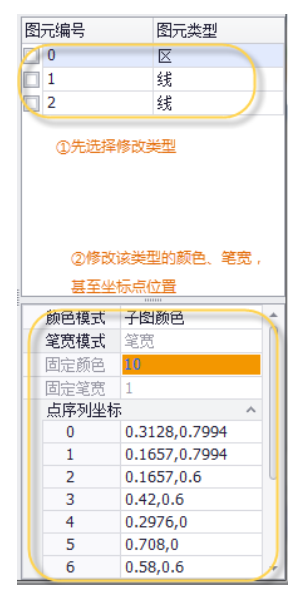
и®ҫзҪ®е®ҡдҪҚзӮ№
еңЁвҖңи®ҫзҪ®вҖқиҸңеҚ•дёӯйҖүжӢ©вҖңе®ҡдҪҚжҺ§еҲ¶зӮ№вҖқпјҢз”ЁдәҺи®ҫзҪ®з¬ҰеҸ·зҡ„е®ҡдҪҚзӮ№еқҗж ҮгҖӮ
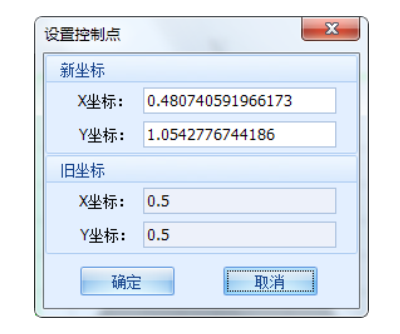
еӣӣгҖҒз¬ҰеҸ·з®ЎзҗҶ
еҪ“жҲ‘们е°ҶдёҖдёӘдёӘз¬ҰеҸ·з»ҳеҲ¶е®ҢжҲҗеҗҺпјҢз¬ҰеҸ·еә“жңүеҸҜиғҪеӯҳеңЁжҲҗзҷҫдёҠеҚғдёӘз¬ҰеҸ·гҖӮдёәдәҶдҫҝдәҺз¬ҰеҸ·зҡ„з®ЎзҗҶе’ҢдҪҝз”ЁпјҢеҸҜд»ҘиҖғиҷ‘е°Ҷз¬ҰеҸ·иҝӣиЎҢеҲҶзұ»гҖӮ
1. еңЁвҖңзі»з»ҹеә“з®ЎзҗҶвҖқеҜ№иҜқжЎҶдёӯзҡ„еҸідҫ§еҢәеҹҹзӮ№еҮ»еҸій”®пјҢеңЁеҸій”®иҸңеҚ•дёӯйҖүжӢ©вҖңзұ»еҲ«з®ЎзҗҶвҖқпјҢеҲӣе»әз¬ҰеҸ·зұ»еҲ«гҖӮ
2. йҖүжӢ©еҚ•дёӘжҲ–еӨҡдёӘз¬ҰеҸ·еҗҺзӮ№еҮ»еҸій”®пјҢеңЁеј№еҮәиҸңеҚ•дёӯйј ж Ү移еҠЁиҮівҖң移еҠЁеҲ°зұ»вҖқйЎ№пјҢйҖүжӢ©е…·дҪ“зҡ„з¬ҰеҸ·еҲҶзұ»пјҢе°ҶжүҖйҖүз¬ҰеҸ·еҪ’зұ»еӨ„зҗҶгҖӮ
3. еңЁжҗңзҙўж ҸпјҢз”ЁжҲ·еҸҜд»ҘжҢүзұ»еҲ«зӯӣйҖүе’Ңе’ҢжҹҘжүҫз¬ҰеҸ·гҖӮ